Inhaltsverzeichnis

Netgear blinkendes grünes Licht des Todes
Netgear, das in Kalifornien ansässige Unternehmen für Computernetzwerke, stellt Hardware für Endbenutzer, Unternehmen und Dienstanbieter im gesamten US-Gebiet sowie in 22 weiteren Ländern her.
Die Produkte von Netgear nehmen die Spitzenposition auf dem Markt ein und umfassen eine Vielzahl von Technologien wie Wi-Fi, LTE, Ethernet und Powerline. Wenn es um das Spielerlebnis geht, hat niemand Netgear etwas voraus - zumindest nach Meinung der meisten Gamer.
Die Funktionen zur Vermeidung von Verzögerungen und Ausfällen in Verbindung mit einem hohen und stabilen Ping sorgen für ein völlig neues Spielerlebnis. Darüber hinaus hat Netgear eine neue Serie von Switches für A/V (Audio und Video) über IP entwickelt, die eine exquisite Klang- und Bildqualität bieten.
Probleme mit Netgear-Routern: Das 'Grüne Licht des Todes'

In letzter Zeit haben viele in Online-Foren und Q&A-Communities nach Antworten für ein Problem gesucht, das dazu führt, dass ihre Router einfach nicht mehr funktionieren. die Arbeit einstellen Benutzer nennen dies das "blinkende grüne Licht des Todes", da dieses Problem den Router in einen unbrauchbaren Ziegelstein verwandelt, während ein grünes Licht auf seinem Display blinkt.
Da das Problem immer häufiger auftritt, stellen wir Ihnen heute eine Reihe von Tipps vor, die Sie durch sieben einfache Lösungen für das Problem führen werden.
Was bedeuten die Lichter auf dem Display meines Netgear-Routers?

Wie bei vielen elektronischen Geräten werden auch bei Netgear-Routern LED-Leuchten angezeigt, damit der Benutzer den Zustand der Stromversorgung, des Internetsignals, der Verbindungen usw. im Auge behalten kann. Diese Leuchten sind auch sehr effektiv, um zu verstehen, was passiert, wenn sich das Gerät anders verhält.
Wenn zum Beispiel die Power-LED nicht leuchtet, bedeutet das, dass es einen etwas Falsches mit einer oder mehreren der Komponenten, die für den Energiefluss von der Steckdose zum Chipsatz im Router verantwortlich sind.
Deshalb, Verständnis wie diese Lichter funktionieren, kann Ihnen helfen, Probleme zu bewältigen oder sogar Probleme vorauszusehen.
Wie es geht, zeigen Netgear-Router LED-Leuchten in drei Farben Grün, weiß und gelb - und jede zeigt ein anderes Verhalten des Routers, der Internetverbindung oder sogar des elektrischen Systems an.
Auch wenn die meisten Menschen glauben, dass ein grünes Licht immer gut ist, kann ein blinkendes grünes Licht auf der Internet-LED große Probleme bedeuten. Also, ohne weiteres, lassen Sie uns sehen, welche verschiedenen Verhaltensweisen das blinkende grüne Licht anzeigt und wie man es überwinden kann, ohne das Risiko einer Beschädigung der Ausrüstung.
Was will mir mein Router mit dem blinkenden grünen Licht der Internet-LED sagen?
Wie von Netgear-Vertretern mitgeteilt wurde, zeigt das blinkende grüne Licht der Internet-LED eine Versagen oder Korruption der Firmware, was meist dann geschieht, wenn der Aktualisierungsvorgang unterbrochen wird.
Die Firmware, sollten Sie mit dem Begriff nicht vertraut sein, ist das Programm, das es dem System ermöglicht, auf dieser speziellen Hardware zu laufen.
Da der Aktualisierungsvorgang nicht rückgängig gemacht werden kann, während er läuft, kann jede Art von Unterbrechung dazu führen, dass das Gerät zu einem einfachen Stück Hardware wird, das mit nichts mehr funktioniert.
Das heißt, er wird zu einem Router, ohne dass ein Programm im Inneren läuft, das eine Verbindung zu einem Modem oder einem Computer ermöglicht.
Siehe auch: 5 Wege zur Behebung von T-Mobile Popeyes nicht funktioniertNetgear Blinkendes Grünes Licht des Todes
- Stellen Sie sicher, dass der Aktualisierungsvorgang nicht unterbrochen wird

Wie bereits erwähnt, ist das Verfahren zur Aktualisierung der Firmware kann nicht rückgängig gemacht werden Jede Unterbrechung führt also zu einer Beschädigung der Firmware und macht Ihren Router zu einem Ziegelstein.
Vergewissern Sie sich also, dass noch genügend Daten, Energie und Zeit vorhanden sind, bevor Sie den Aktualisierungsvorgang starten. Sobald die Aktualisierung 100 % erreicht hat, sollte das Gerät außerdem automatisch neu starten Stellen Sie also sicher, dass jeder Schritt erfolgreich abgeschlossen werden kann.
- Geben Sie Ihrem Router eine Hartes Zurücksetzen

Falls der Aktualisierungsvorgang tatsächlich unterbrochen wird und die Internet-LED grün zu blinken beginnt, können Sie nur versuchen return das System in seinen früheren Zustand zurückversetzen.
Das bedeutet einen Hard-Reset, der durch Drücken und Halten der Reset-Taste auf der Rückseite des Geräts für 5-10 Sekunden Sobald die LED-Leuchten blinken, können Sie die Taste loslassen, damit das System die Diagnose und die Protokolle durchführen kann.
Ihre gespeicherten Daten und Informationen, wie z. B. bevorzugte Einstellungen, wird verloren gehen Das ist aber ein Risiko, das es wert ist, eingegangen zu werden, damit der Router wieder funktioniert.
- Stellen Sie sicher, dass die Firmware die offizielle Version ist
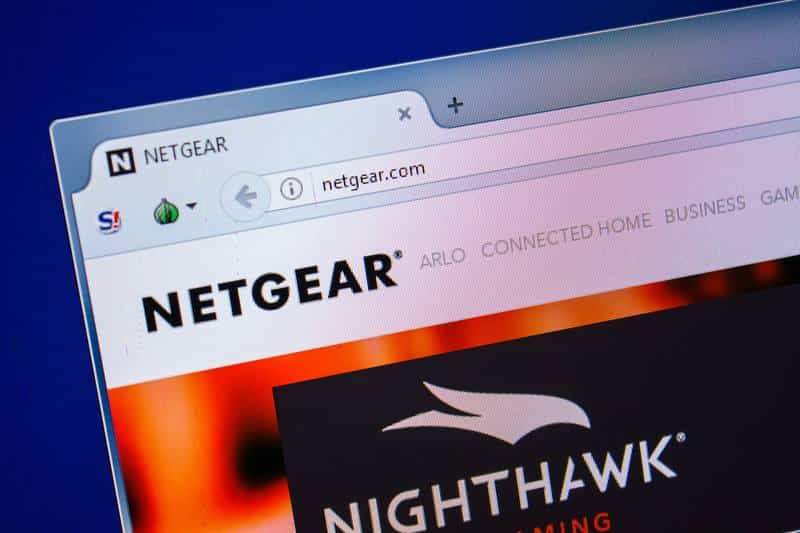
Wir können es gar nicht oft genug betonen: Der Aktualisierungsvorgang muss ohne Unterbrechung erfolgreich abgeschlossen werden.
Das bedeutet, dass ein Versuch, die Firmware mit einer beschädigten Datei zu aktualisieren, extrem hohe Chancen hat, schief zu gehen. Stellen Sie daher sicher, dass Sie die korrekte Datei von der offiziellen Webseite des Herstellers.
Egal, wie viele Tests die Hersteller mit ihren Produkten durchführen, bevor sie sie auf den Markt bringen, es besteht immer die Möglichkeit, dass irgendwann ein Problem auftritt. Außerdem werden täglich neue Technologien entwickelt, so dass die Geräte an diese neuen Funktionen angepasst werden müssen.
Genau aus diesem Grund veröffentlichen die Hersteller neue Versionen Einige davon beheben Probleme, auf die die Hersteller aufmerksam gemacht wurden, während andere dem System helfen, sich an eine neue Technologie anzupassen und die erforderlichen Funktionen bereitzustellen.
Wie auch immer, wählen Sie immer die offizielle Aktualisierungsdateien um eine sehr wahrscheinliche Unterbrechung des Verfahrens und den eventuellen Eintritt des Todes zu vermeiden.
- Stellen Sie sicher, dass Sie auf die neueste Version aktualisieren

Auch wenn diese Lösung recht einfach erscheint, kommt es manchmal vor, dass Benutzer die Firmware ihrer Geräte auf eine andere als die neueste Version aktualisieren. Natürlich bringt jedes Update neue Funktionen für das Gerät, entweder um mögliche Probleme zu beheben oder um die Kompatibilität mit einer neuen Funktion zu verbessern.
Da die Kompatibilitäts- und Konfigurationsfunktionen von Zeit zu Zeit überarbeitet werden, ist das Herunterladen und Installieren der neuesten Version von Vorteil. neueste Version der Firmware ermöglicht es dem System, kleinere Probleme zu beheben und den Router wieder zum Laufen zu bringen.
- Prüfen, ob die IP-Adresse geändert wurde
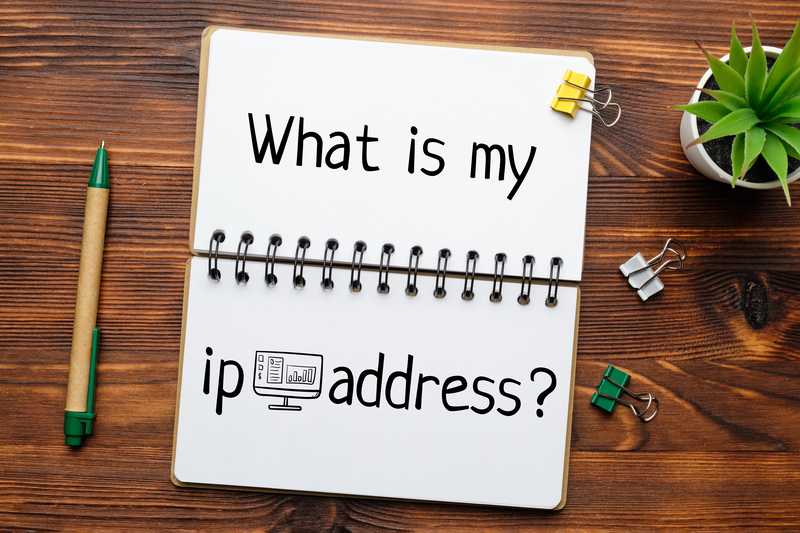
Wie von Nutzern berichtet wurde, die das Problem mit dem blinkenden grünen Licht des Todes bereits gelöst haben, ist es möglich, die IP-Adresse könnte auch helfen, den Router zurückzubekommen.
Durch die Änderung der IP-Adresse wird das Gerät gezwungen wiederherstellen. der Verbindung sollten alle erforderlichen Diagnosen und Protokolle abgedeckt sein, was für Sie vielleicht genau das Richtige ist.
Achten Sie jedoch darauf, dass die IP-Adresse automatisch geändert wird, da Sie die Verbindung nicht noch einmal neu aufbauen möchten. Einige Formen von Malware können dazu führen, dass der Netzwerkadapter seine IP-Adresse ändert. beginnt mit 192 .
Um die IP-Adresse zu überprüfen, klicken Sie auf "Start" und geben Sie im Feld "Ausführen" "cmd" ein. Sobald sich das schwarze Eingabefenster öffnet, geben Sie ' ipconfig/all Alternativ können Sie die Netzwerkadaptereinstellungen auch über den Gerätemanager in den Einstellungen aufrufen.
- Versuchen Sie, das System mit einem seriellen Kabel zu starten

Eine weitere effektive Möglichkeit, das Gerät in den vorherigen Zustand zu versetzen, besteht darin, es mit einer serielles Kabel Alle Netgear-Router und -Modems werden mit einem seriellen Kabel geliefert, das vor allem bei Routern selten verwendet wird.
Verbinden Sie den Router und den Computer über das serielle Kabel und lassen Sie ihn die Korrekturen über die Plug-and-Play-Funktion Ihres Betriebssystems durchführen.
Sobald der Vorgang erfolgreich abgeschlossen ist, sollte der Router wieder funktionieren und Sie können die Firmware-Update der richtige Weg.
- Kontakt Kundenbetreuung

Wenn Sie alle in der Liste aufgeführten Lösungen ausprobiert haben und das Problem des blinkenden grünen Lichts immer noch auftritt, stellen Sie sicher, dass Sie Kontakt zum Netgear-Kundensupport .
Ihre hochqualifizierten Fachleute werden Ihnen gerne helfen, dieses schreckliche Problem loszuwerden, oder, sollte dies aus der Ferne nicht möglich sein, Ihnen einen Besuch abstatten und sich stattdessen um das Problem kümmern. Außerdem können sie siehe für alle anderen Probleme, die Ihr Internet-System haben könnte, und lassen Sie diese ebenfalls beheben.
Abschließend möchte ich Sie bitten, uns mitzuteilen, ob Sie weitere einfache Möglichkeiten kennen, um das blinkende grüne Licht des Todes bei Netgear-Routern zu umgehen.
Hinterlassen Sie eine Nachricht im Kommentarbereich und helfen Sie der Community, dieses Problem zu beseitigen und die hervorragende Qualität der Internetverbindung zu genießen, die nur Netgear-Router bieten können.



